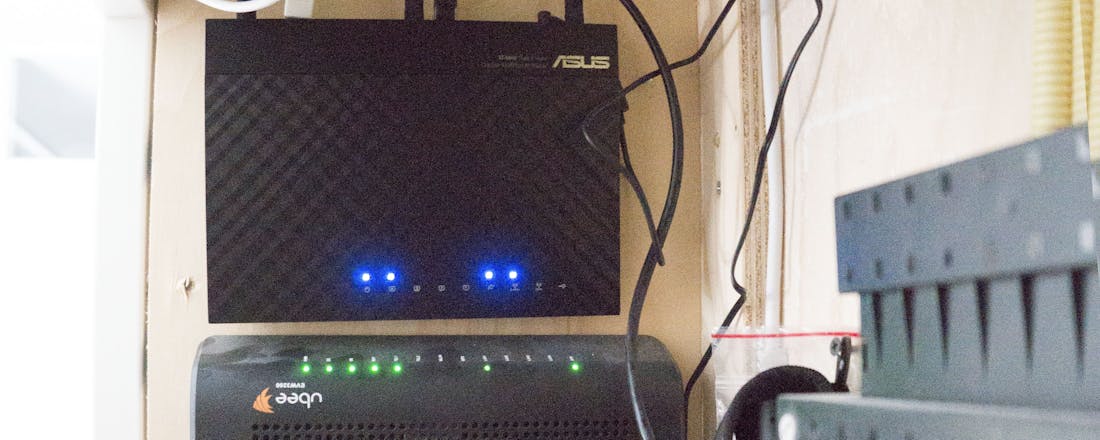Je eigen router achter een modem-router
Van je internetprovider krijg je een modem-router. Echter, die router is vaak van matige kwaliteit. Zo missen er vaak instellingen en is ook het wifi-bereik slecht. En dus plaats je er een betere router achter. Er zijn een paar dingen waar je dan op moet letten.
Je kunt je eigen router eenvoudig aansluiten op je modem-router door een netwerkkabel te verbinden met een netwerkpoort op de modem-router en die vervolgens aan te sluiten op de wan-poort van je eigen router. De wan-poort wordt bij sommige merken ook wel aangeduid met 'internet'. Het is belangrijk dat je vervolgens geen andere apparaten op de modem-router aansluit.
Problemen
Op zich zal je internetverbinding prima werken als je een eigen router achter de modem-router van je internetprovider hangt. Op de achtergrond werk je echter met twee routers achter elkaar, waardoor je eigen router niet direct met internet is verbonden. Dat kan problemen geven als een apparaat direct aan internet moet hangen of als je vanaf het internet (apparaten in) je thuisnetwerk wilt benaderen. Vaak moet je dan poorten forwarden.
Je kunt er bij twee routers achter elkaar voor kiezen om steeds in de router van je provider de poort te forwarden naar je tweede router en vervolgens in je tweede router de poort te forwarden naar je daadwerkelijke apparaat. Dat is echter lastig, omdat je dan alles steeds twee keer moet doen en moet wijzigen.
©CIDimport
Je kunt je eigen router achter de modem-router van je internetprovider hangen.
Oplossing: bridgemodus
Sommige modem-routers van internetproviders hebben echter een bridgemodus. In bridgemodus worden beide netwerken van de routers aan elkaar gekoppeld en fungeert het apparaat van je internetprovider enkel als modem. Met bridgemodus is het nodig om alle apparaten dan aan je tweede router te koppelen, omdat de eerste router in bridgemodus geen IP-adressen meer zal uitdelen.
Bij bijvoorbeeld modem/routers van Ziggo wordt - indien ondersteund - in bridgemodus het wifi-netwerk uitgeschakeld, deelt de router geen IP-adressen meer uit, wordt NAT uitgeschakeld, wordt de firewall uitgezet en worden LAN-poorten 2 tot en met 4 uitgeschakeld. Je kunt dan dus eenvoudig je eigen router eraan hangen, en je eigen router hangt dan direct aan het internet. Instructies hoe je voor Ziggo de bridgemodus inschakelt, vind je hier. Helaas bieden niet alle modem-routers van Ziggo deze optie. Mogelijk bieden ook andere internetproviders een dergelijke bridgemodus, maar doorgaans is dat helaas niet het geval.
©CIDimport
Ziggo legt voor sommige routers uit hoe je de bridge-modus activeert.
DMZ
Indien je modem/router geen bridgemodus heeft, dan is er gelukkig nog een oplossing om bijna hetzelfde te bereiken. Je kunt namelijk de DMZ-modus gebruiken. Een DMZ, voluit een demilitarized zone, is daar waar alles is toegelaten. In een bedrijf is dat een compleet apart netwerk. Bij een thuisnetwerk betekent een DMZ dat de router dan alle poorten voor een specifiek apparaat openzet. Door het IP-adres van jouw eigen (nieuwe) router in te vullen, zal de originele router van je internetprovider geen poorten meer blokkeren.
©CIDimport
De dmz zorgt ervoor dat je eigen router zonder beperkingen aan internet hangt.
Zorg voordat je het IP-adres van je tweede router invult, dat de router van je internetprovider een vast IP-adres toekent aan je eigen router. Daarvoor log je in op je eerste router met een pc, terwijl je tweede router met een kabel is verbonden met de eerste router. Vervolgens ga je naar iets genaamd als DHCP binding, statisch IP-adres of Adresreservering. Daar kun je vaak uit een van de aangesloten apparaten kiezen, waarna het MAC-adres automatisch wordt ingevuld. Vervolgens is het nodig om het IP-adres dat de tweede router krijgt in te vullen. Het beste is om het huidige aan de router toegekende IP-adres daar in te vullen.
©CIDimport
Zorg er met een DHCP-reservering voor dat je eigen router hetzelfde IP-adres houdt.
Een DMZ is nu niet heel erg veel onveiliger dan het normaal doorsturen van een poort. Uiteindelijk stuurt je eerste router alles door naar de tweede router, waar je gewoon de firewall en portforwarding-regels actief hebt. Daarmee komt deze opzet op hetzelfde neer als wanneer je maar één router hebt, maar dan met een extra router ertussen die alleen maar pakketjes doorstuurt. Voor je eigen gemak en veiligheid is het wel belangrijk om dat je geen apparaten meer aansluit op de router van je internetprovider en het wifi-gedeelte uitschakelt.
Tech Academy
©CIDimport
Dit artikel is onderdeel van een cursus uit Tech Academy. Iedereen kan nog beter worden met de nieuwste technologie. Of je nu handig met computers bent of al jaren erop los knutselt: er is altijd een volgende stap die je kunt zetten. Met Tech Academy helpen we je om die te zetten. Wil je verder leren? Bekijk hier de volledige cursus op http://techacademy.id.nl.